春节之后,Saunter Trainz团队制作了一份Trainz的教程来帮助Trainz的一部分想自行开发插件的玩家。
本文也因此而来,希望能给各位开发插件的玩家以帮助。开发路不易,让我们一起共勉吧!
制作需要:
1: 3ds Max或以下任意版本(2012以上均不可使用在这给大家推荐一个3ds Max 2012的下载地址点击下载)
2:一台电脑
3:电脑内安装有Trainz任意版本
4:能够导出IM模型的3ds Max插件点此下载(内附安装教程)
5:Photoshop(任意版本)
制作开始:
首先打开3ds Max
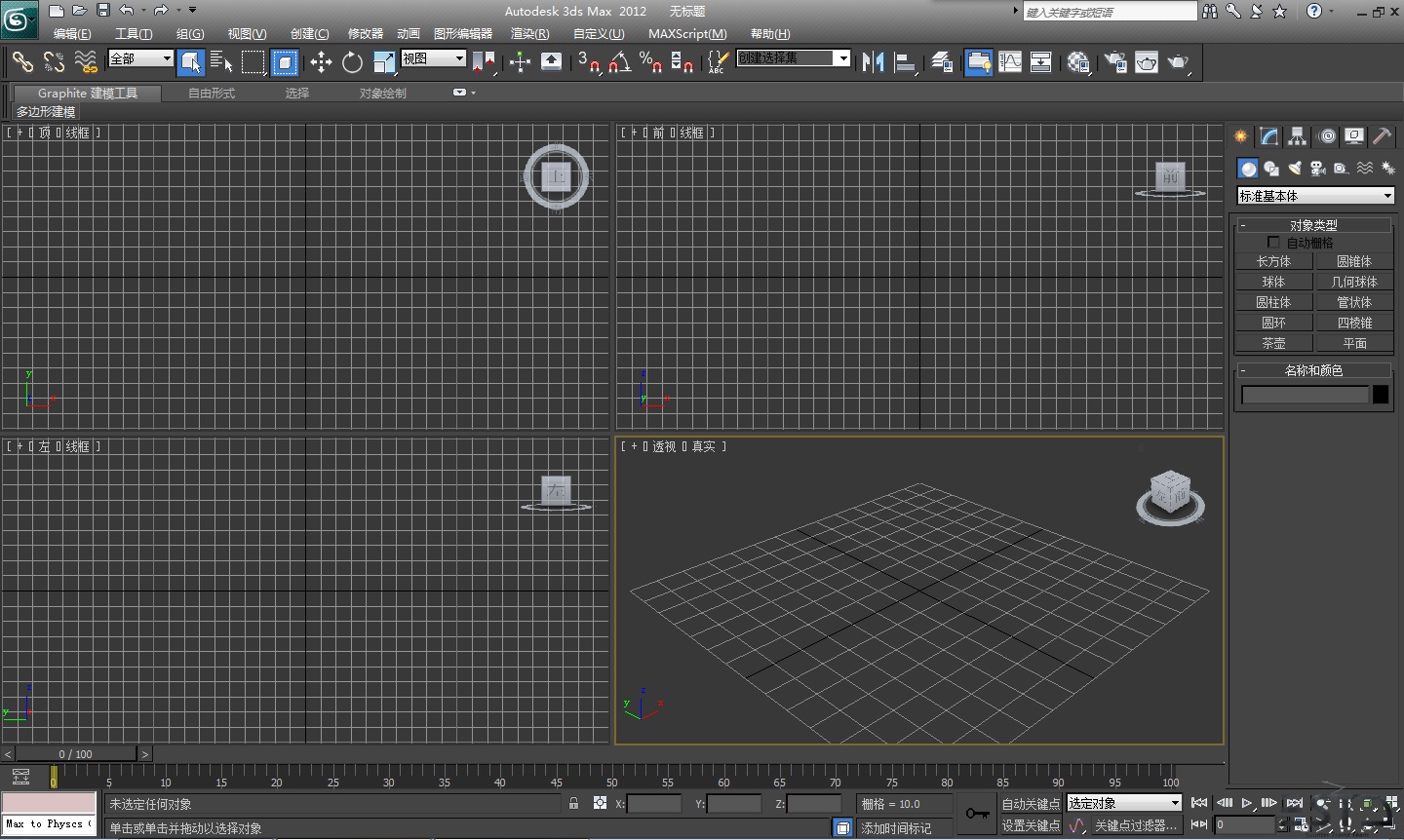
然后制作一个火车模型(过程比较麻烦在这给大家推荐一个3ds Max的学习网站点此打开)
在此我就使用一个已经制作好的模型来教大家了~如下图↓

之后打开3ds Max修改器

找到3ds Max修改器列表内的UV展开(贴图使用,如模型之前已经贴好的可以跳过)

打开UV编辑器出现图中的编辑UVW

之后点击左下角的小方框然后点击上面的贴图然后点击展平贴图
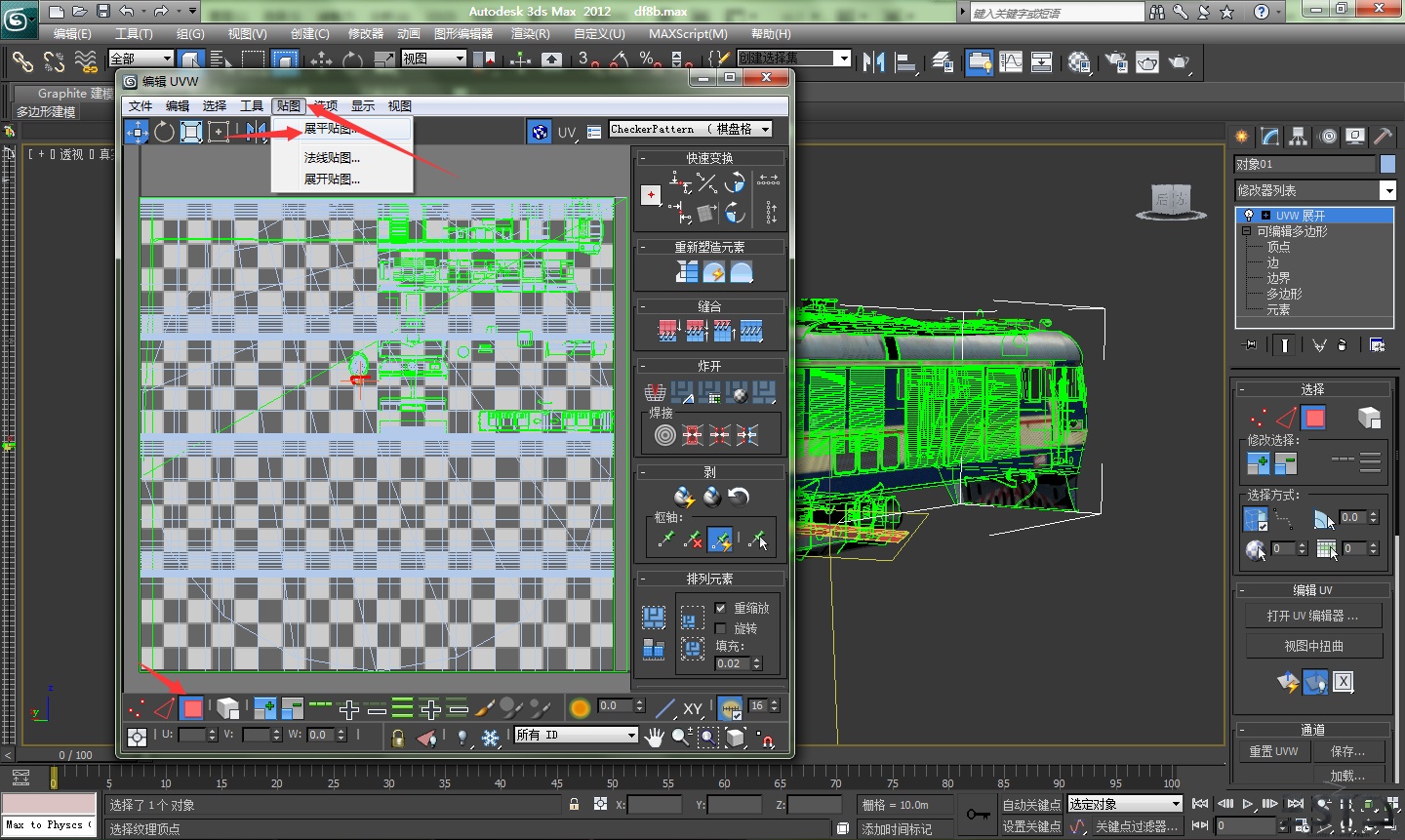
之后就出现一个展平贴图的窗口直接点击确定即可将UV全部自动展开

展开UV之后如下图(模型面数越多UV越密集,建议分开展)

点击移除纹理出现后面的贴图(可以按照贴图来移动法线来帖,也可以重新在PS里面按照法线来画贴图)

打开工具选择渲染UVW模板

出现渲染UVW的设置窗口将模式的无改为实体并且取消显示重复部分

渲染UVW模板之后出现渲染贴图的窗口点击左上角的保存图像选择保存路径选择格式(任意能PS打开的都可以,在这我以jpg为例)然后命名贴图点击save即可,打开保存的路径就可以找到UV法线贴图的位置并打开贴图(使用PS打开)就可以开始在贴图的银色框内画贴图(此方法不是唯一的方法,也可以使用别的方法贴图)

回到3ds Max打开如下图红箭头所示的位置找到坐标点开始为车辆加点

重要的坐标点分别是:
a.bog0/1(转向架坐标)
a.limback(I端坐标)
a.limfront(II端坐标)
a.light0/1/2/3/4/5(车灯坐标)
a.cabfront(驾驶室坐标)
a.cabback (驾驶室坐标)
下列图组为坐标点添加过程使用移动坐标点来完成坐标点的位置控制:

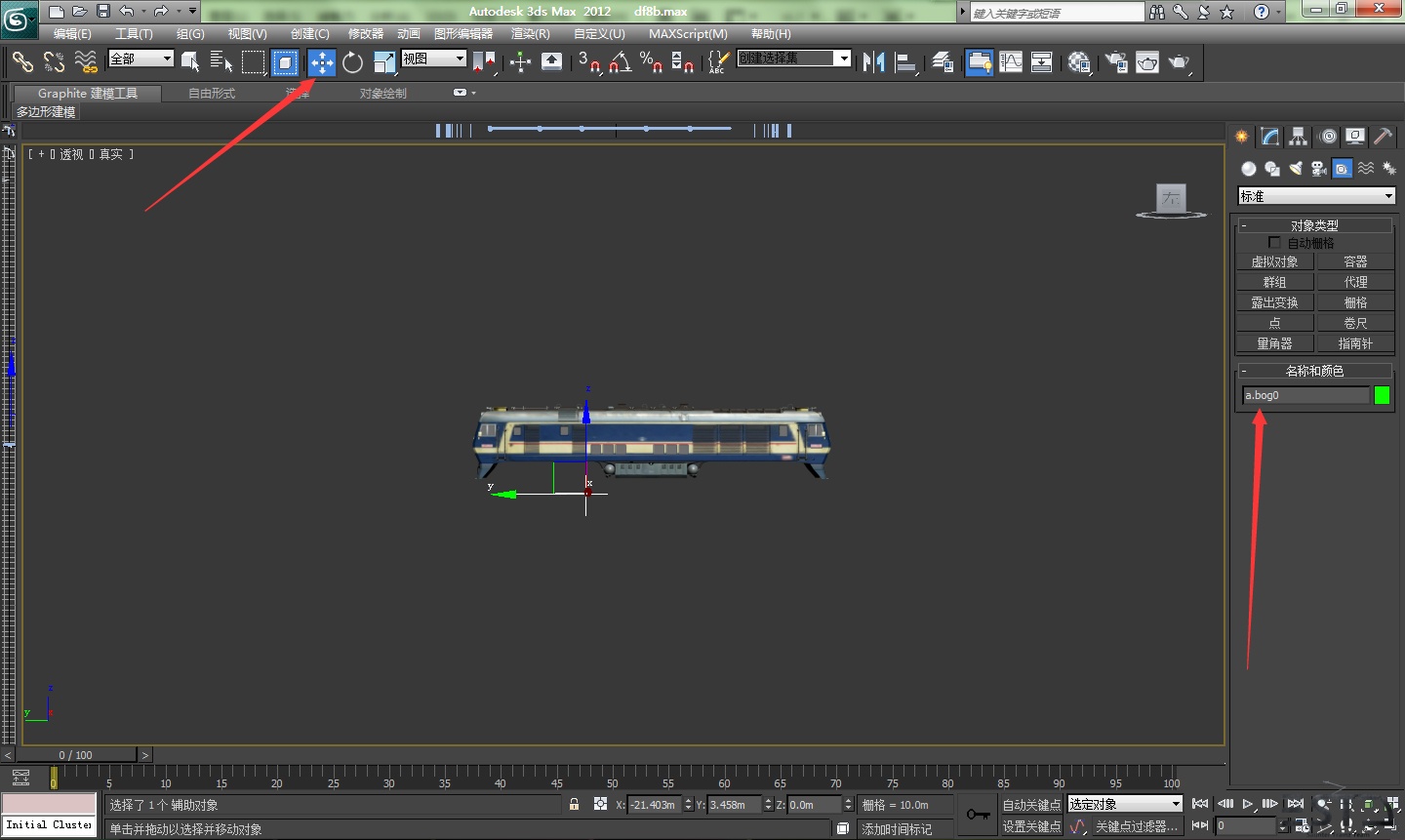




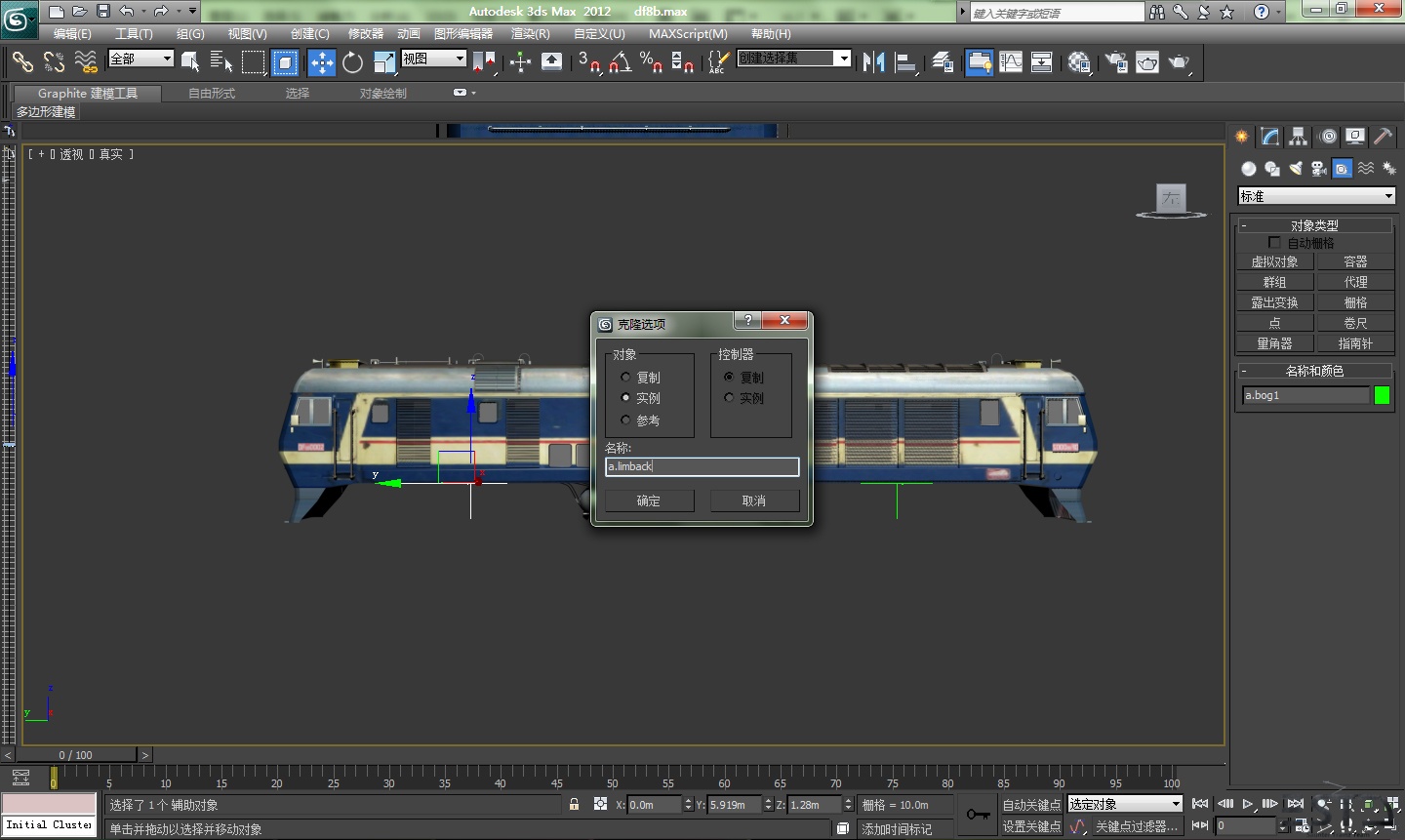
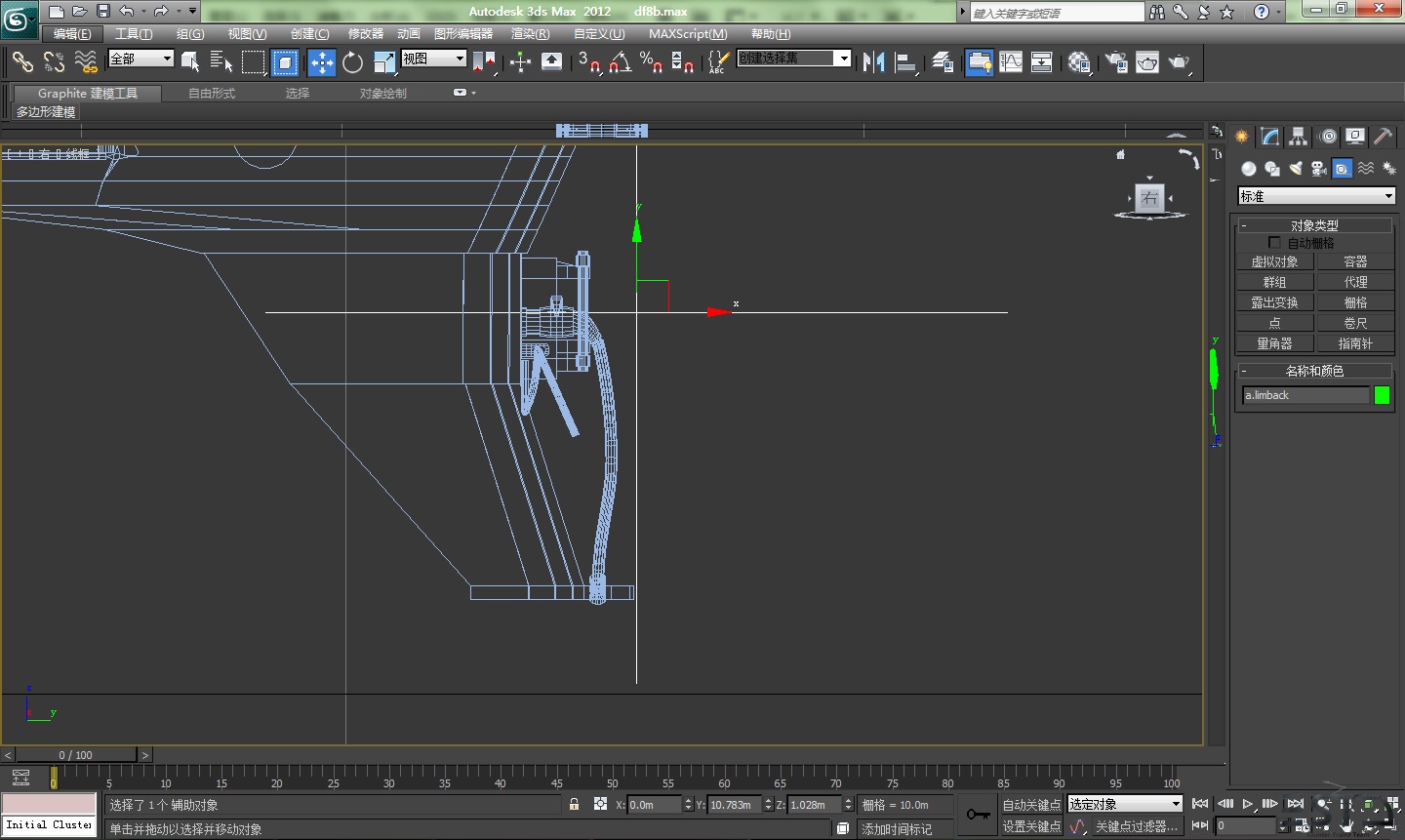
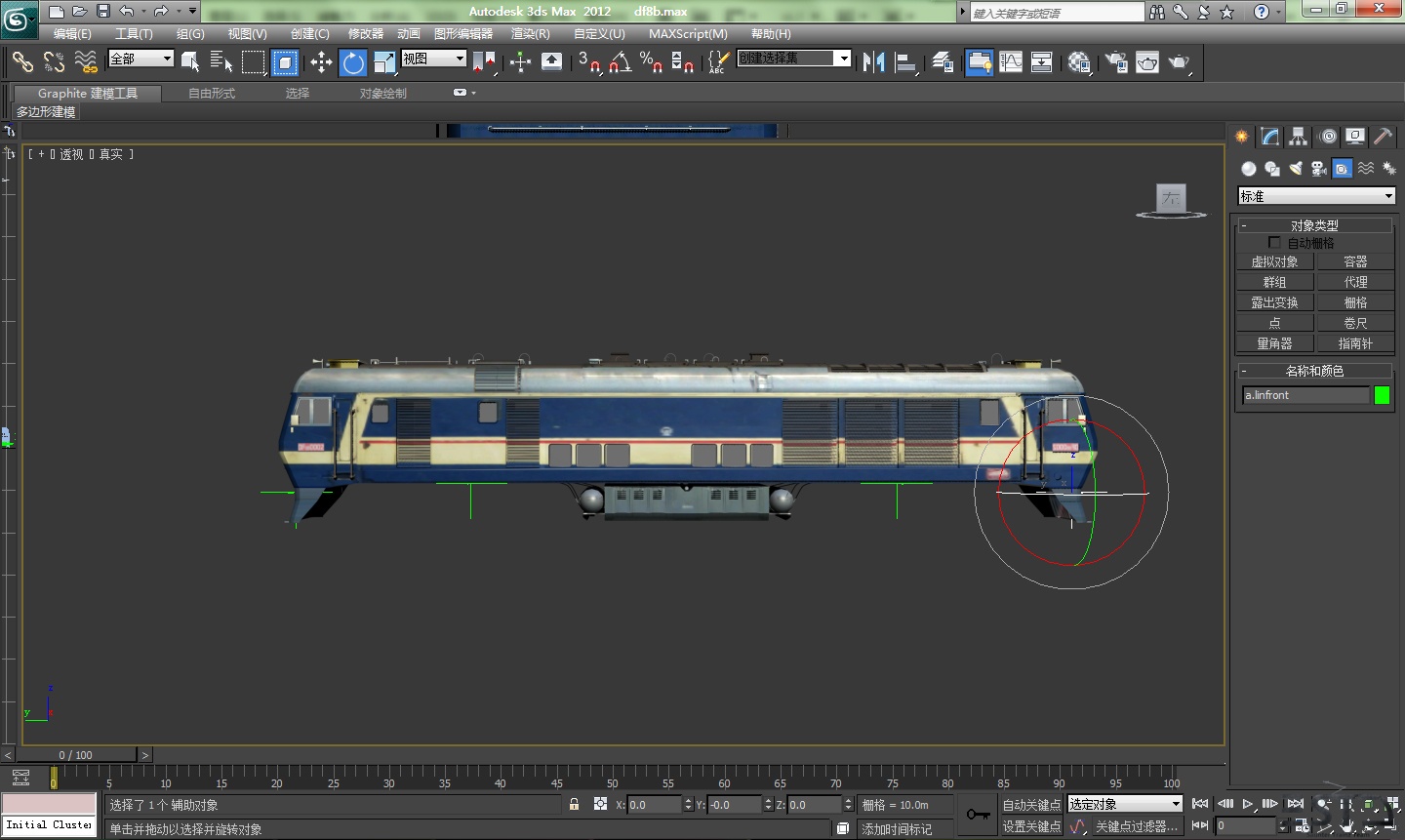
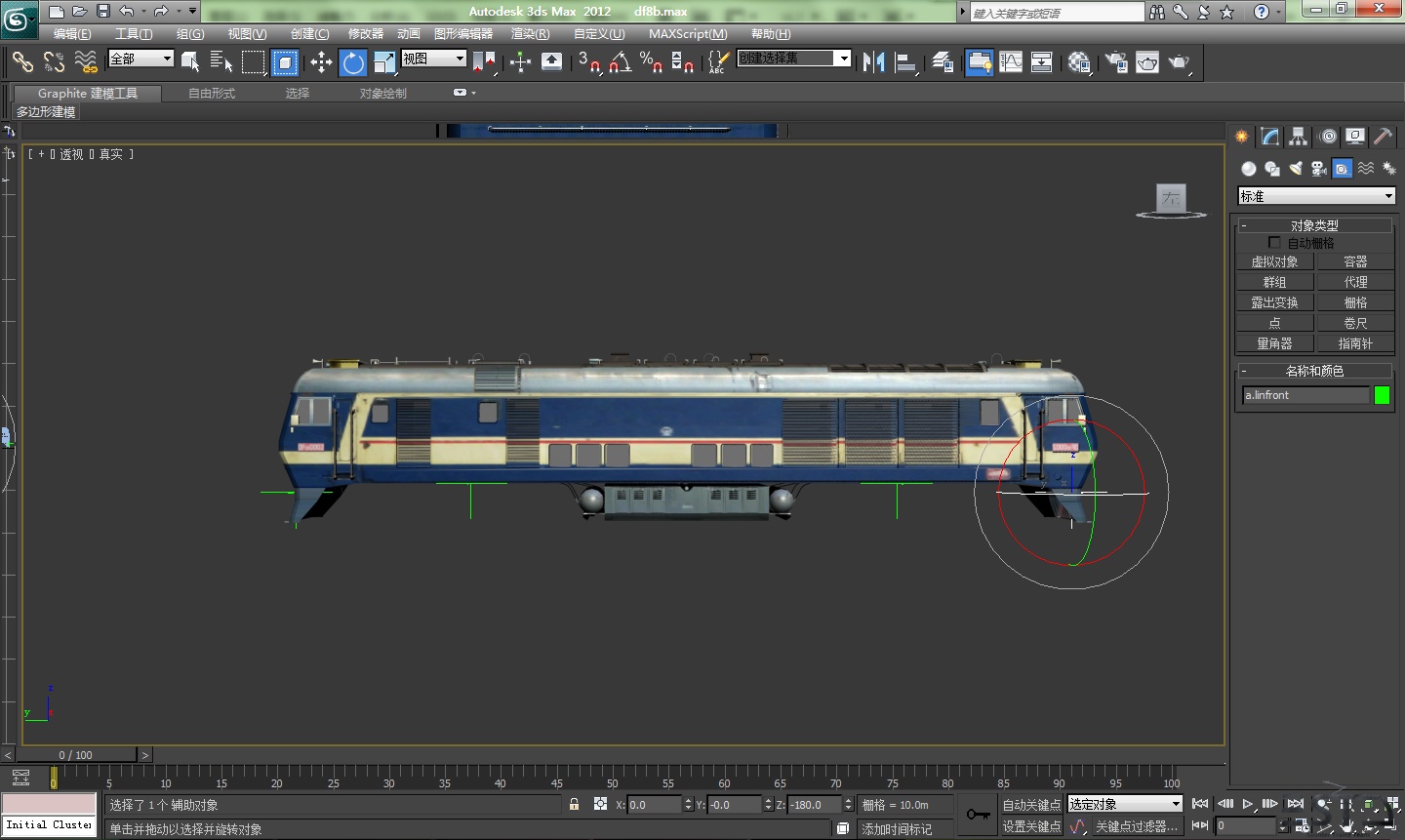

加点完成之后进入导出IM模型教程
将模型全部选择(使用Ctrl+A即可)
打开3ds Max左上角的图标找到导出出现如下图将导出格式选择为Trainz fomat(*IM’KIN)之后命名导出文件的名字(可任意命名)
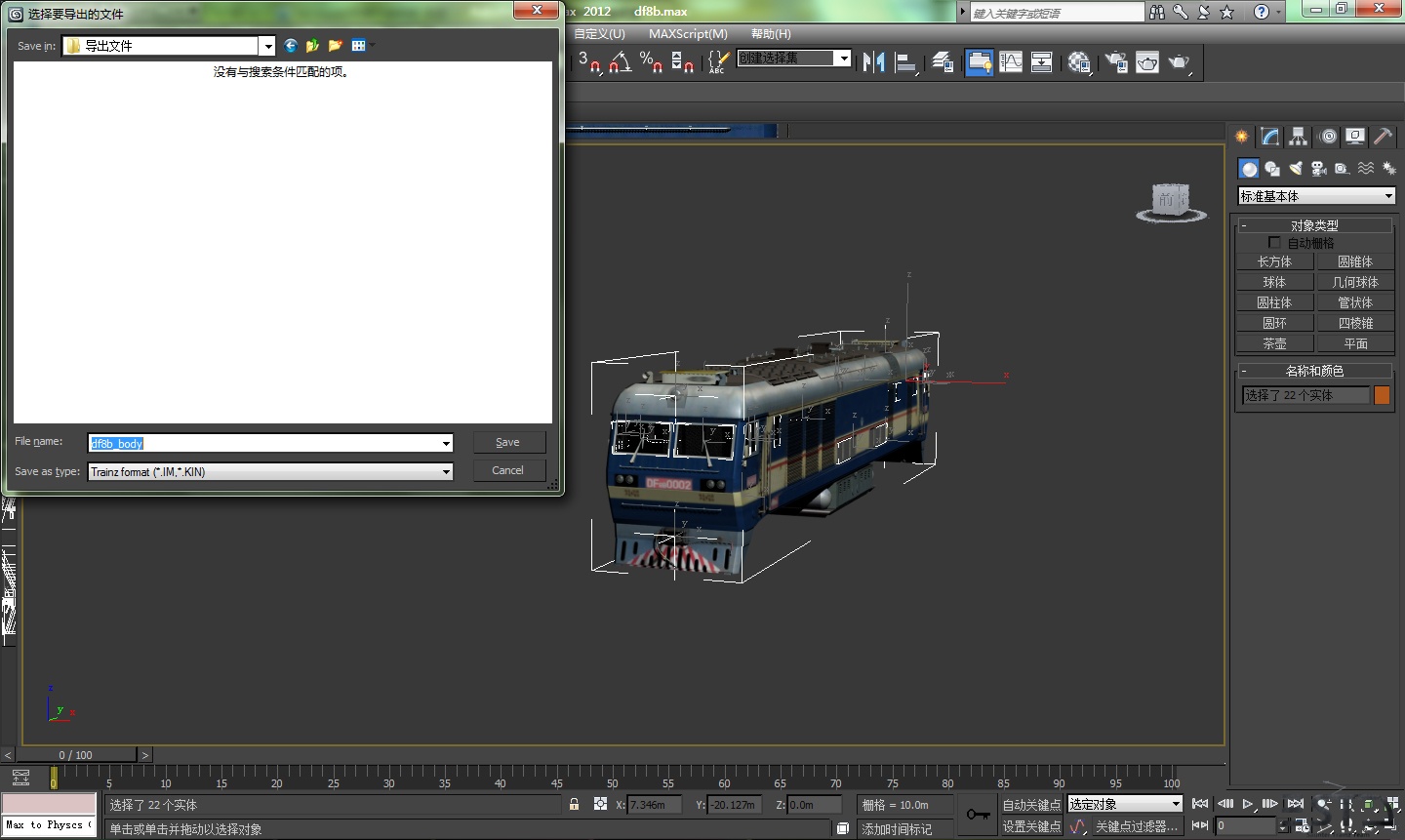
之后出现下图的窗口设置成下图的方式并点击Start开始导出
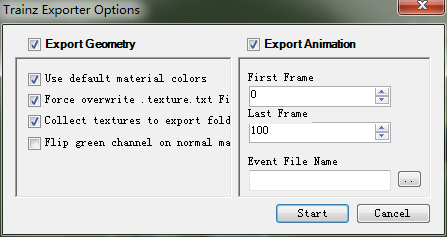
导出时出现下图的样式出现导出文件的路径及表示导出成功
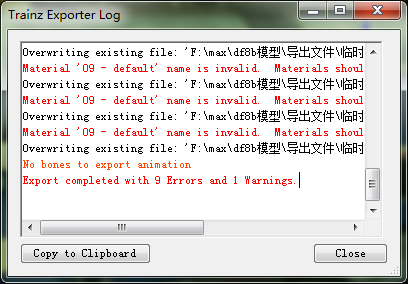
找到导出的IM文件如下图并Ctrl+A全选复制或剪切
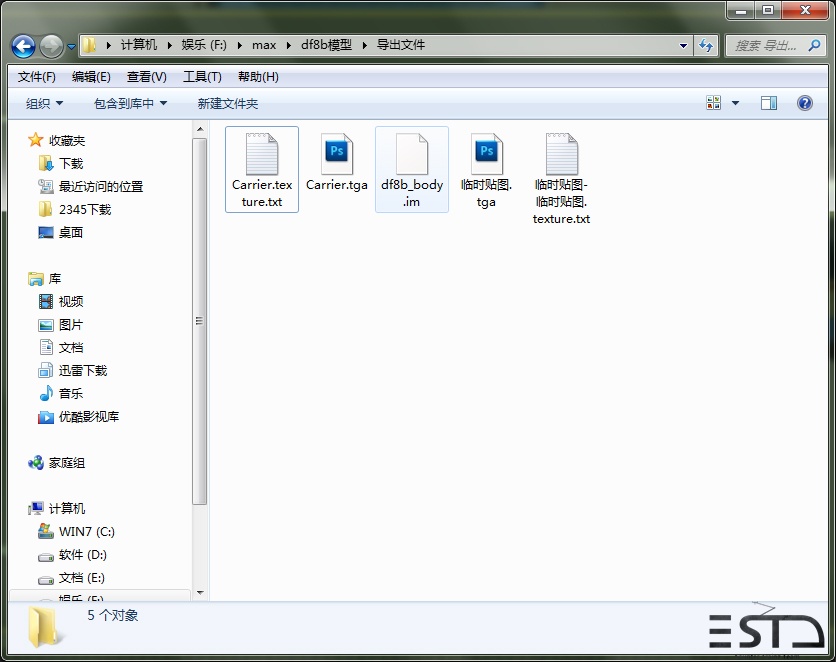
打开Trainz插件管理器Content

复制任意一个车辆插件如下图Clone
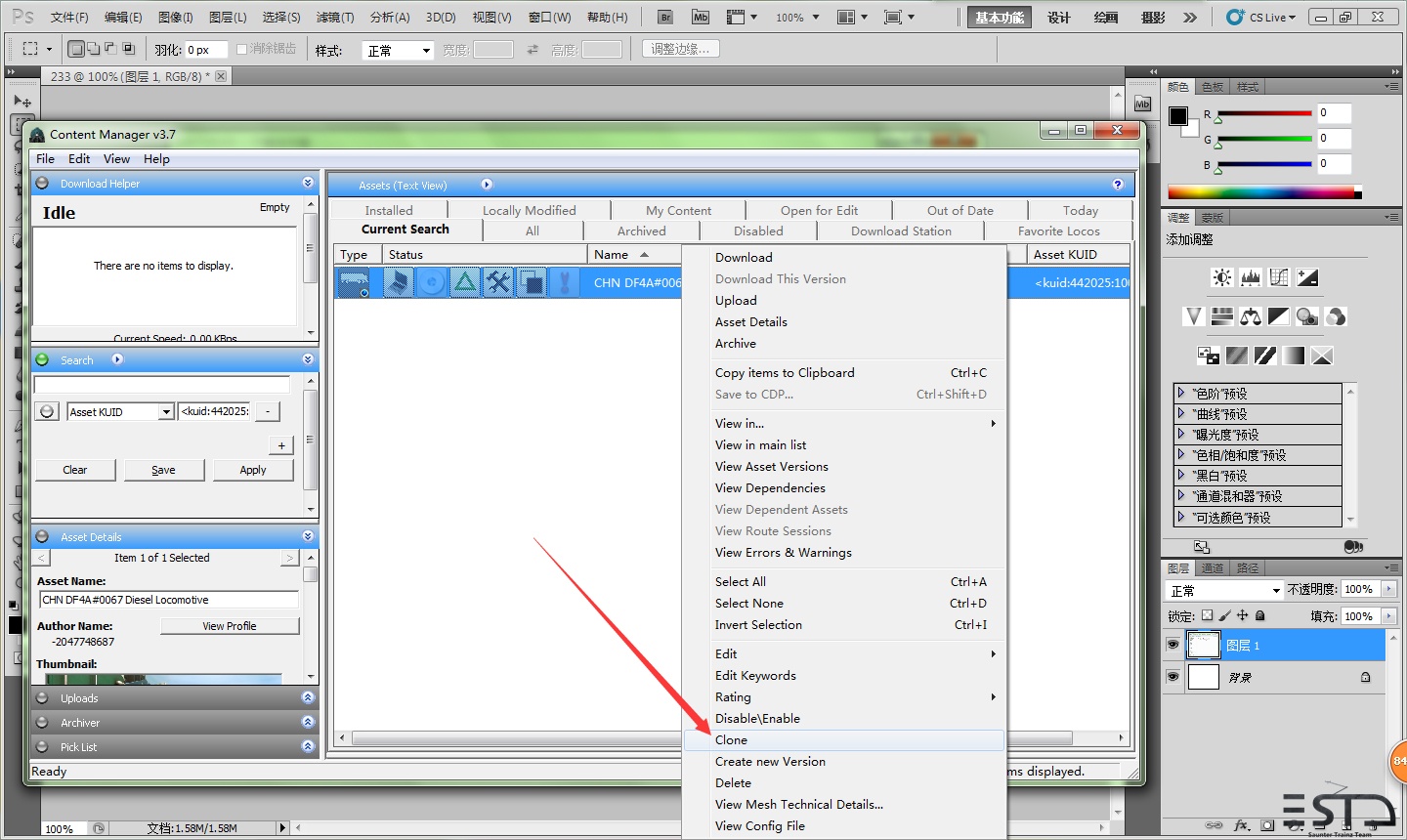
打开插件的文件夹Edit in Exporer
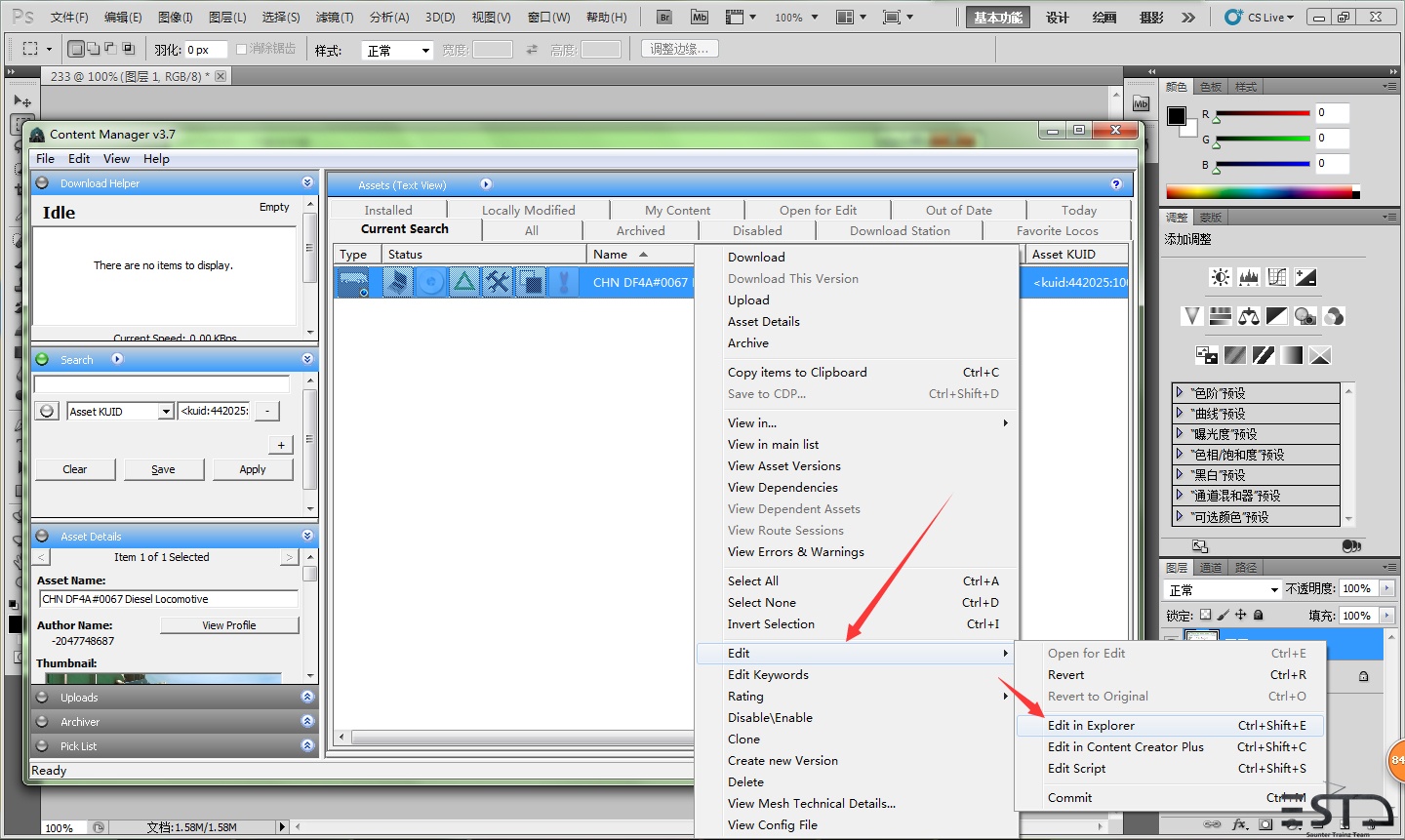
出现下图并打开df4b_body
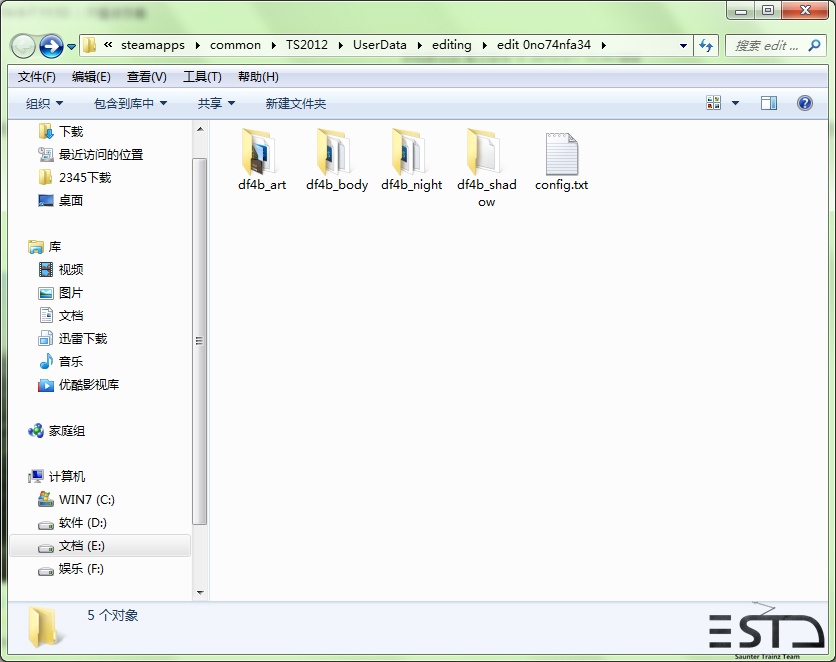
将文件夹内的所有文件删除并将刚才导出的im模型粘贴到这里面来(如下图组)
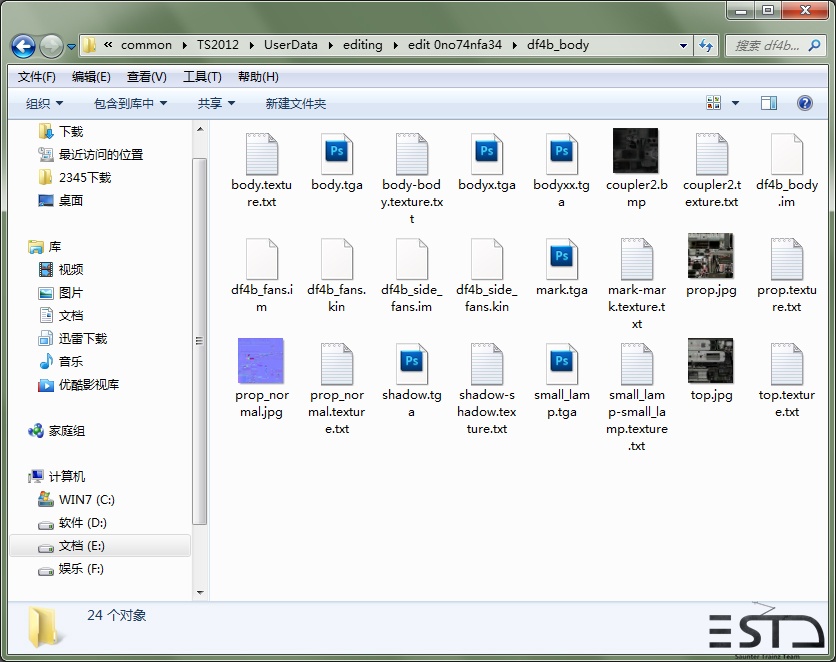
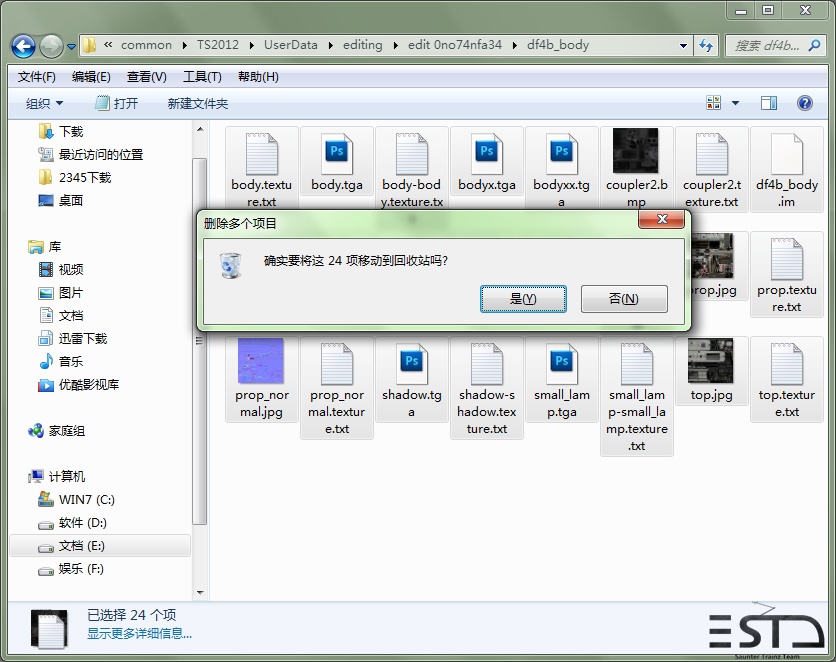
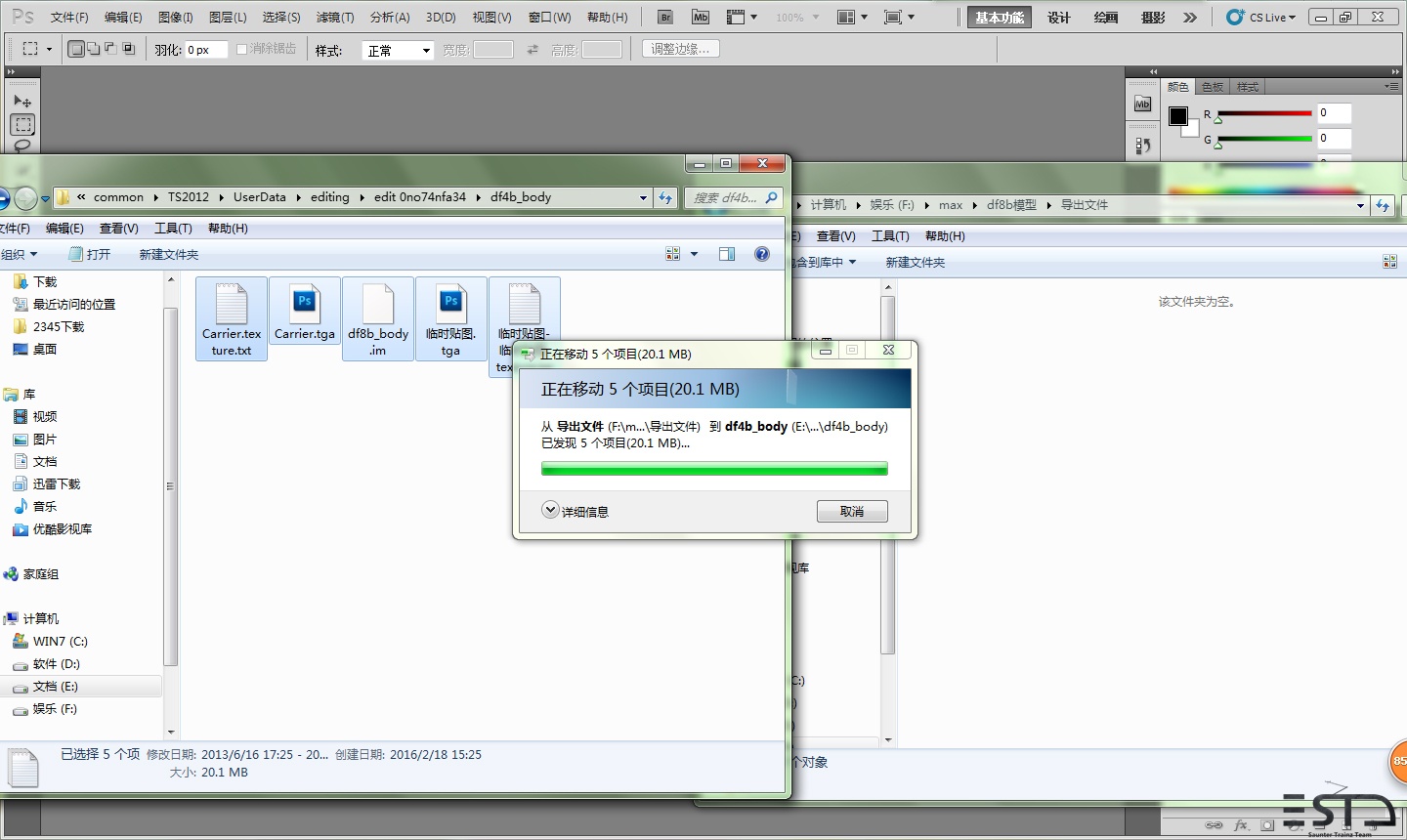
将df4b_night和df4b_shadow删除
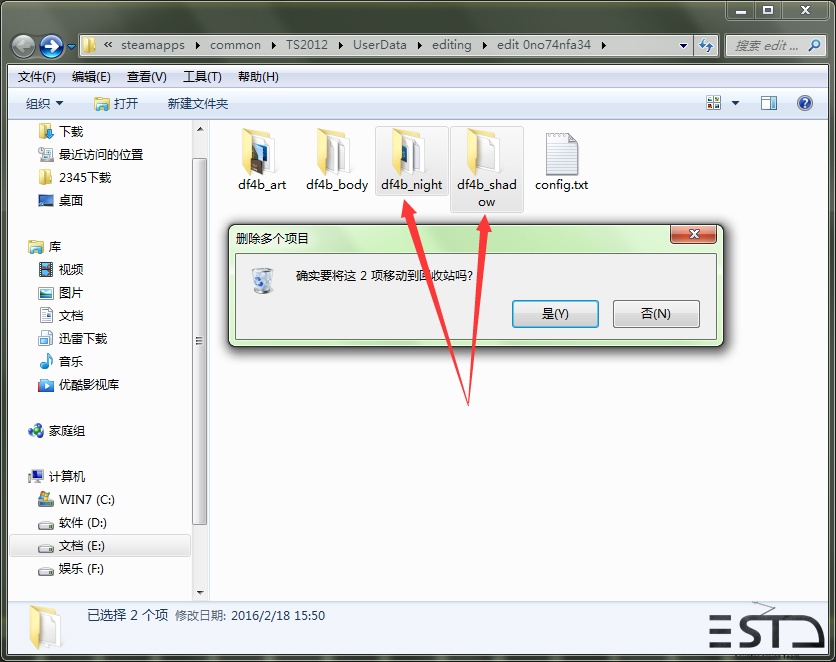
关闭文件夹之后回到插件管理器并打开刚才复制的插件的CCP如下图Edit in Content Creater Plus(或者Ctrl+Shift+C快捷键也可以打开)
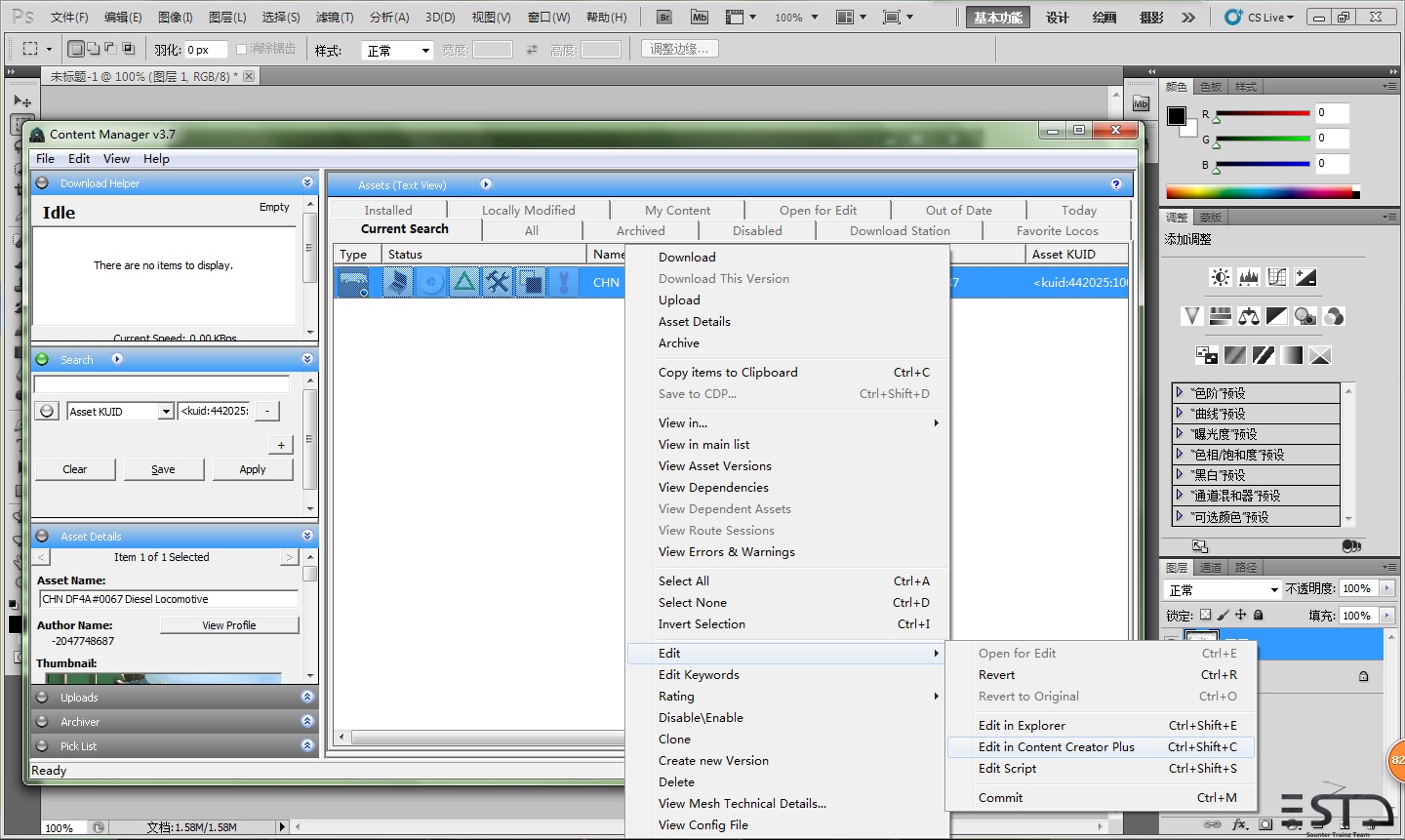
打开之后出现下图的新窗口
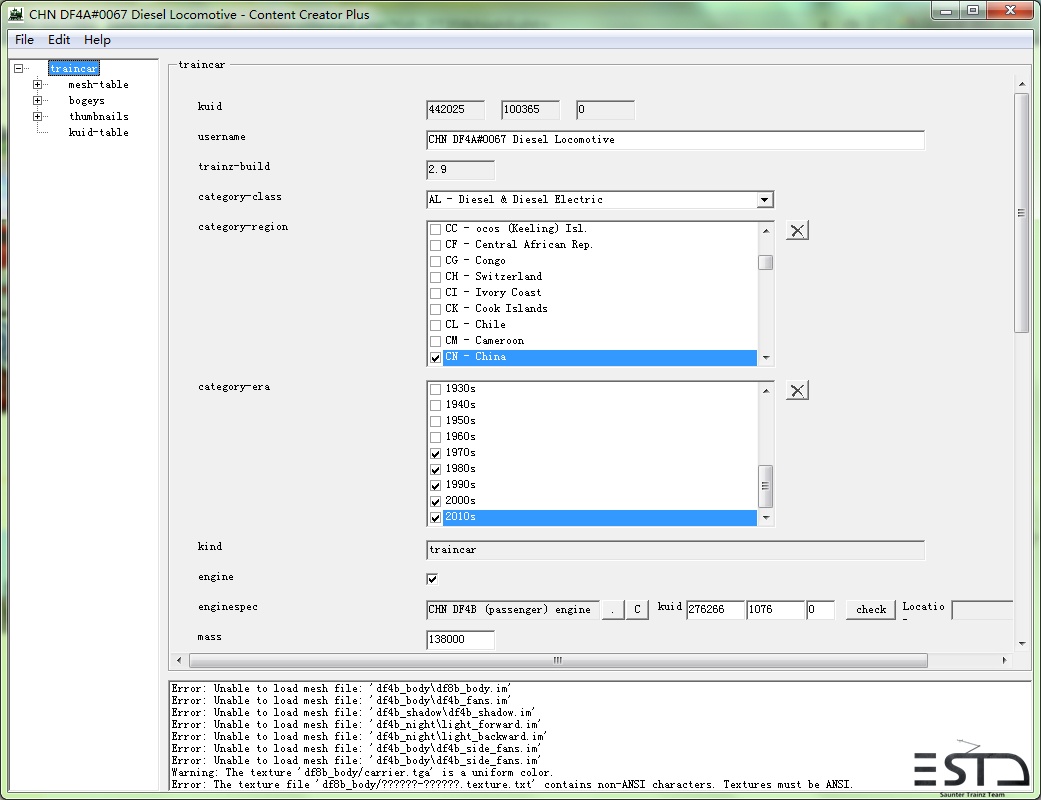
展开traincar mesh-table找到default将里面的mesh打开
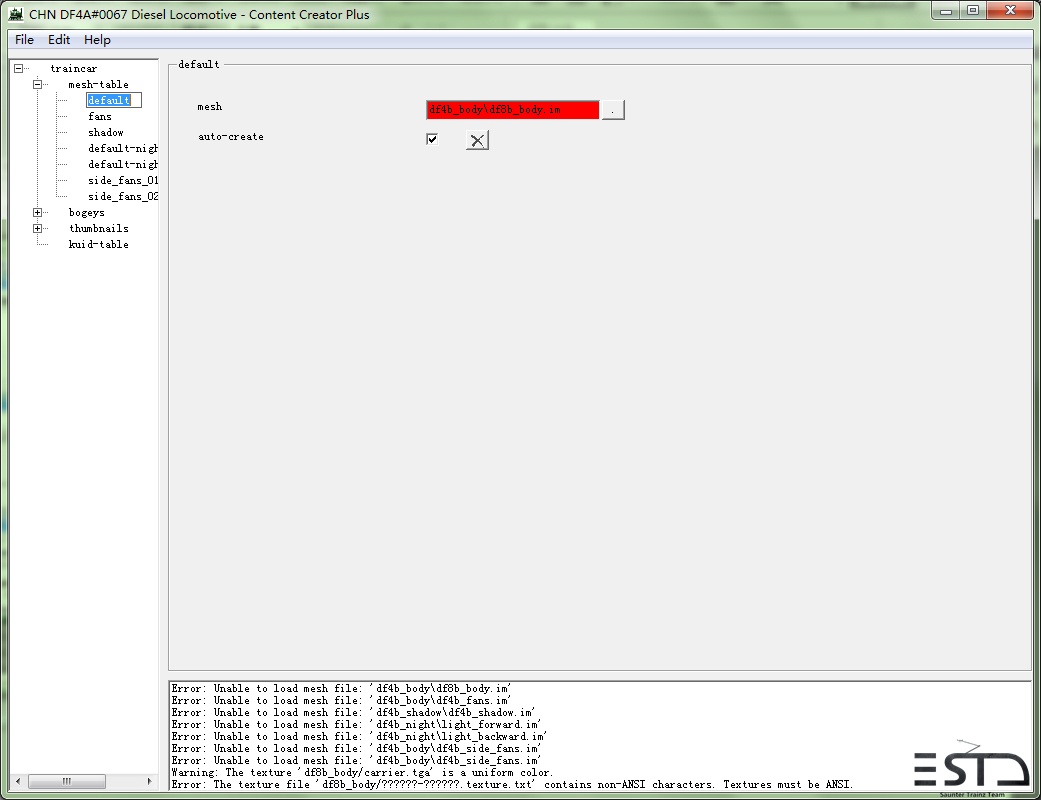
找到刚才导出的IM文件并选择Open
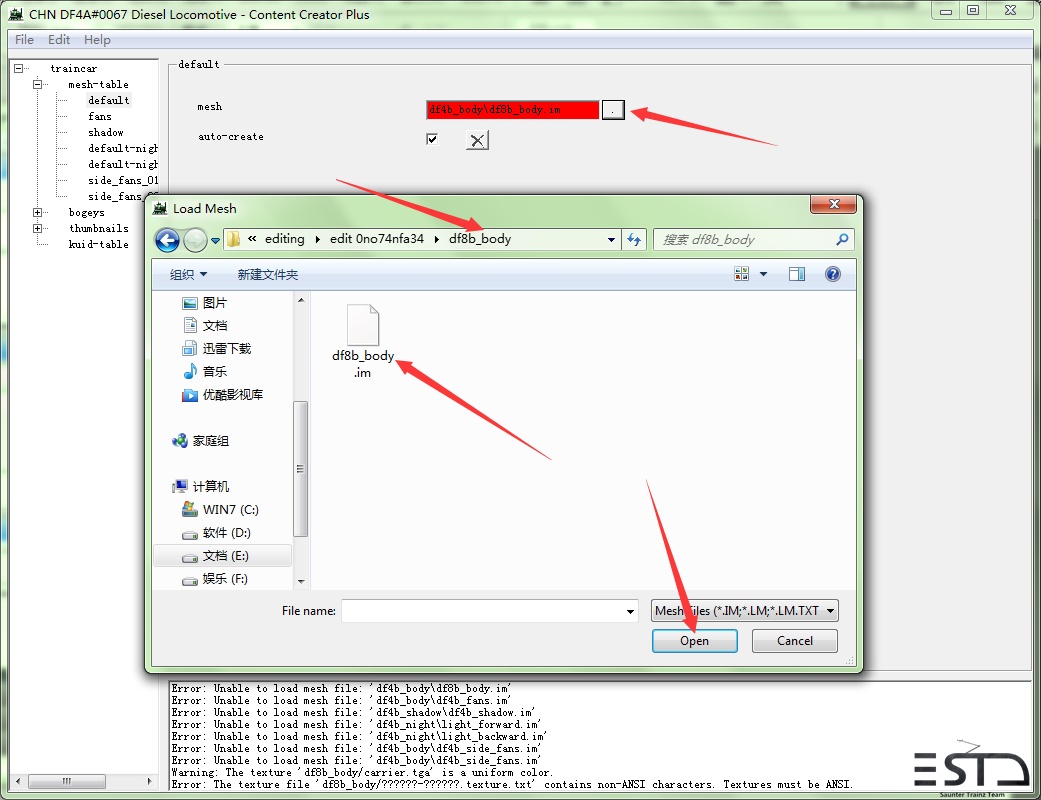
如下图出现了DF8B的模型
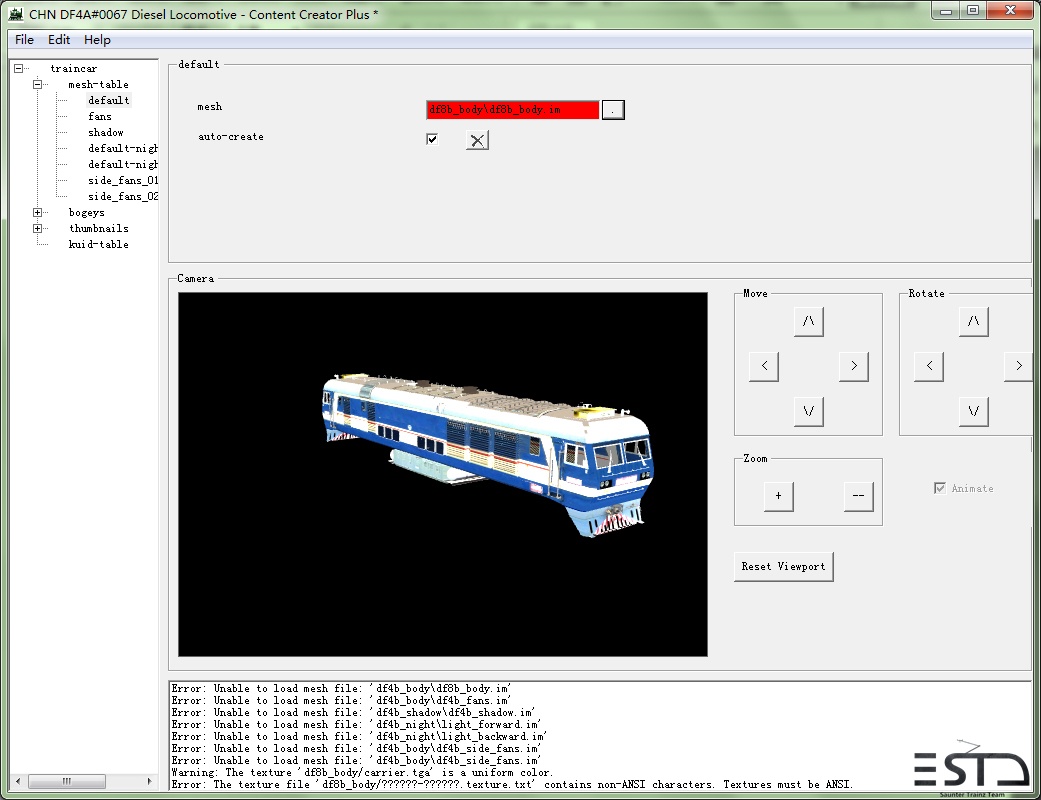
将mesh-table内除了default以外的关联脚本删除如下图鼠标右键点击Cut
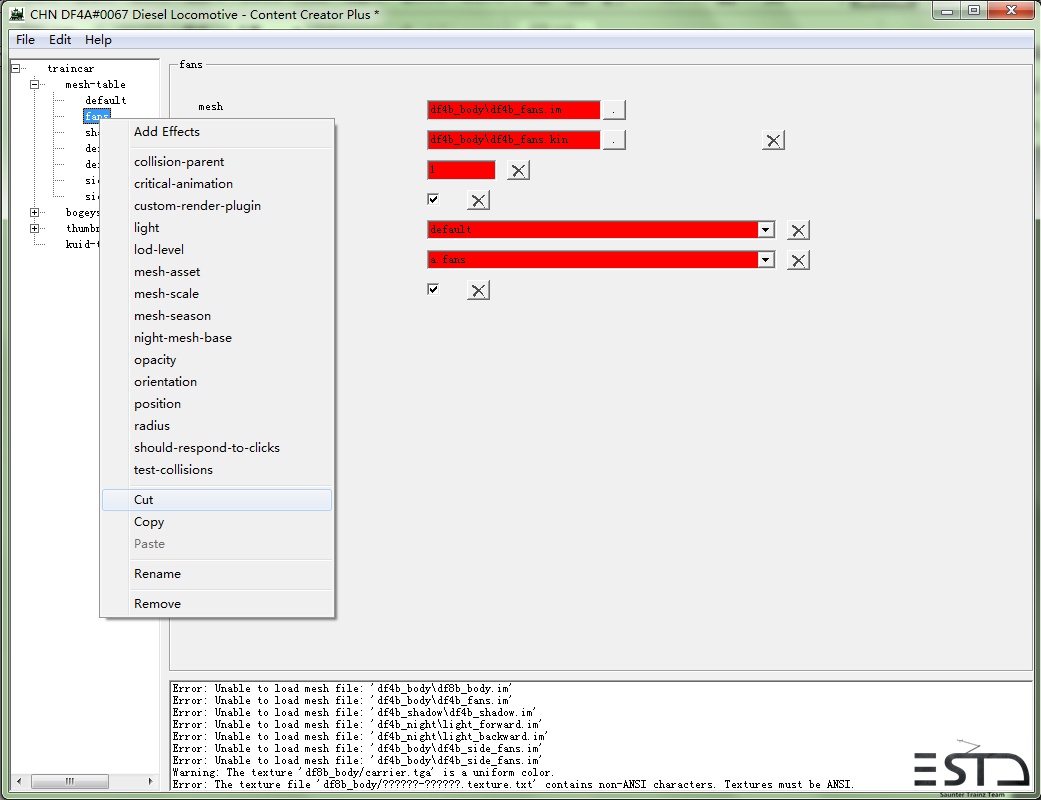
Cut后结果如下图
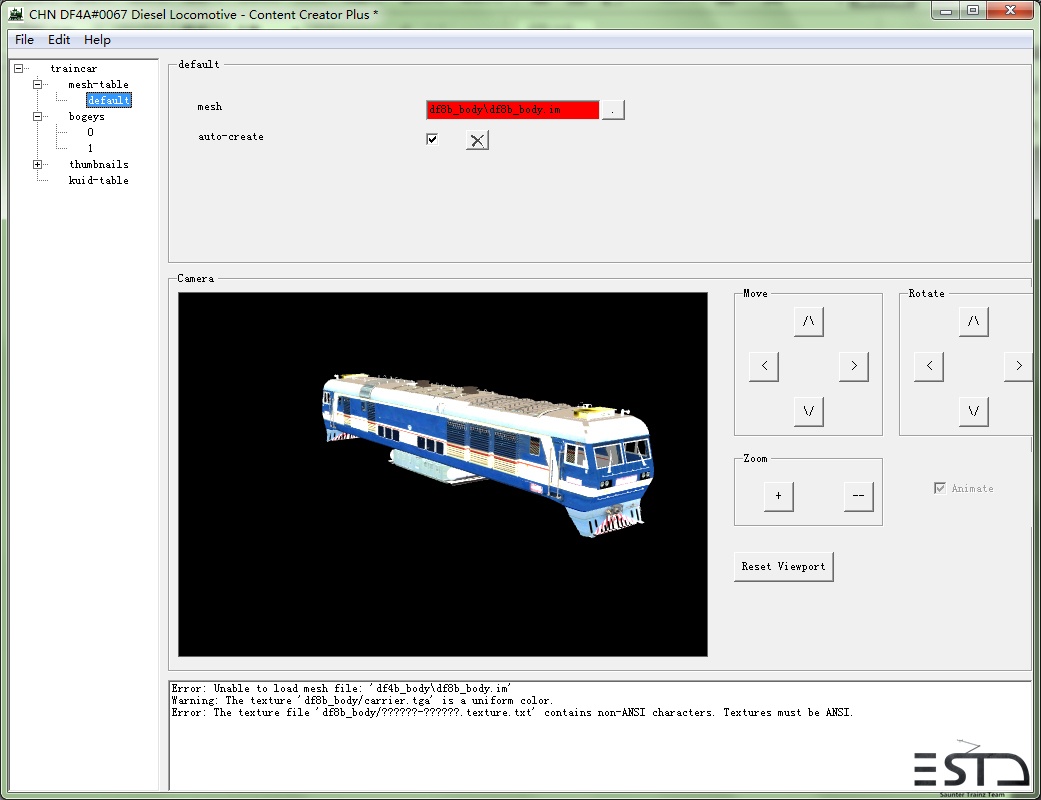
之后保存CCP即可
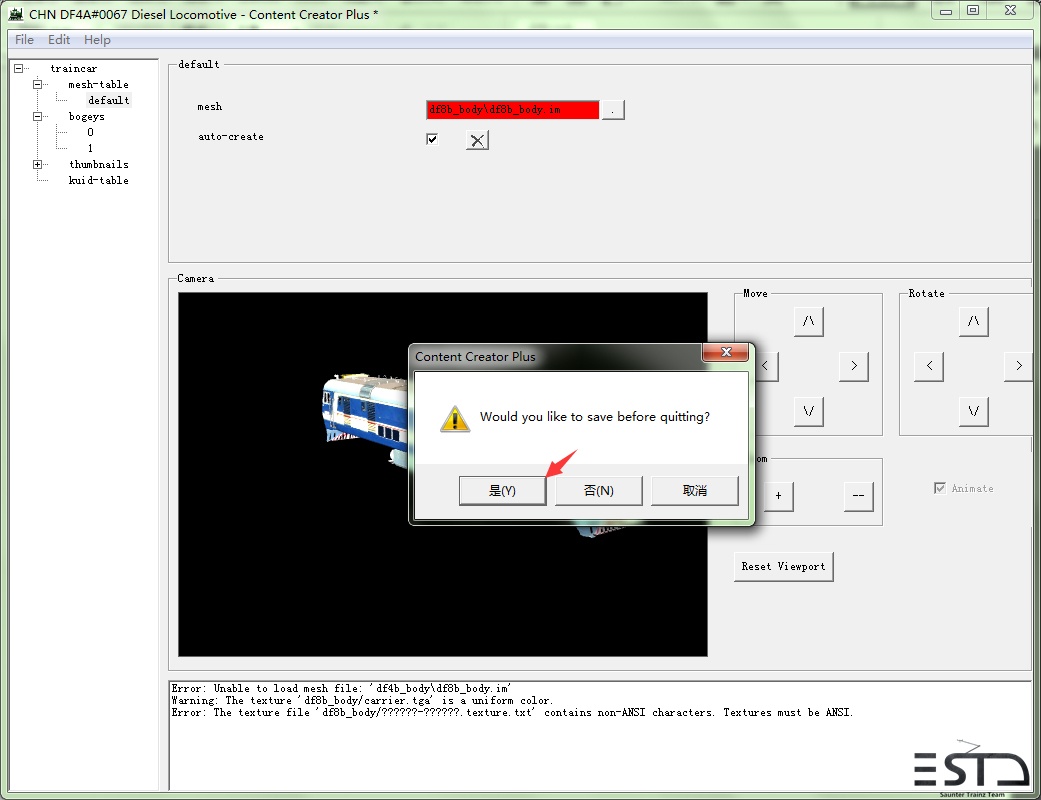
回到插件管理器点击复制的插件并Ctrl+M重新导入插件
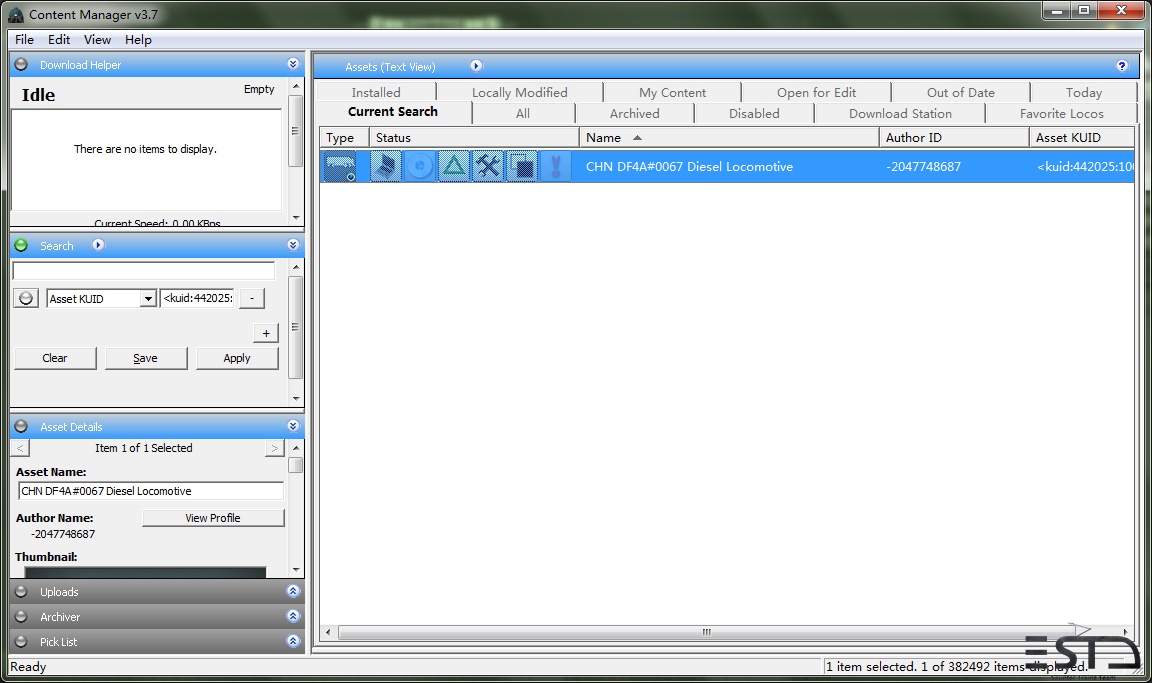
出现下图的窗口后坐等几分钟
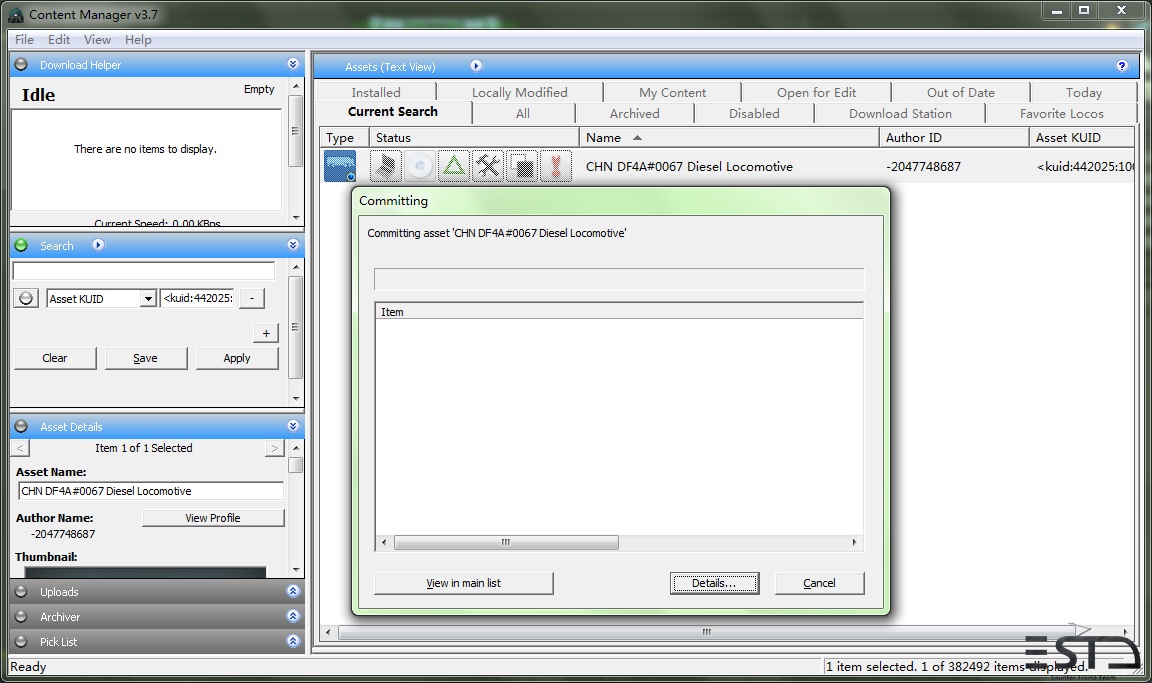
出现下图的Task complete即表示导入完成,窗口内出现的kuid左面出现蓝色感叹号即表示导入成功
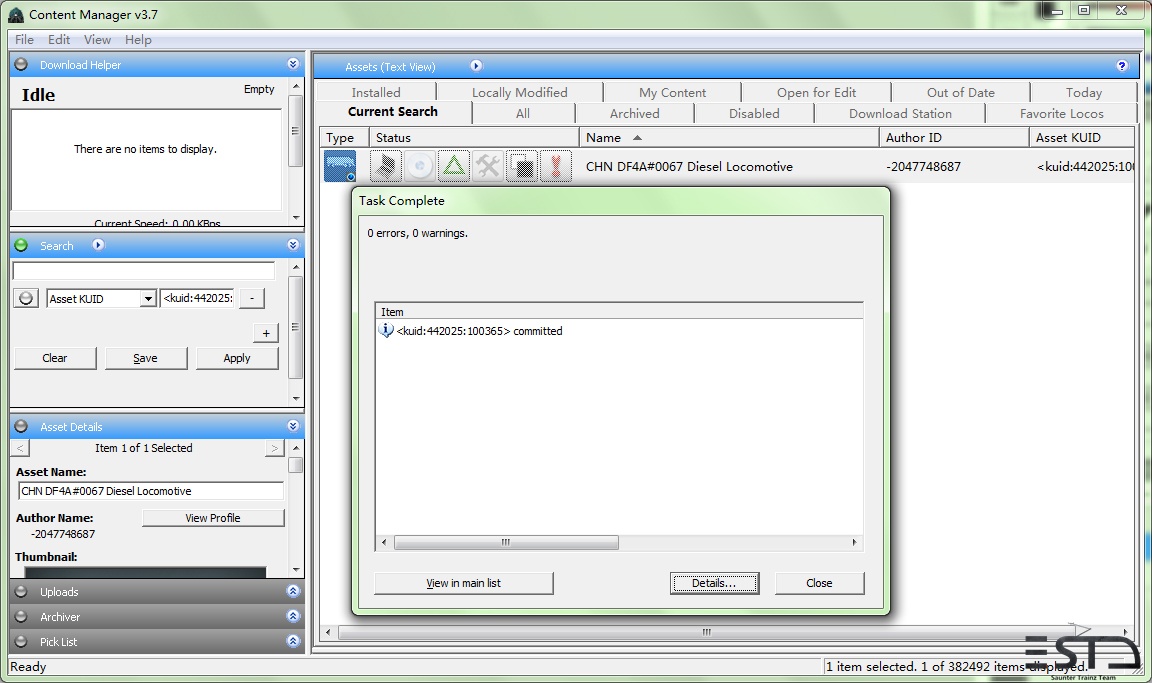
如下图出现黄色感叹号即表示该插件正常
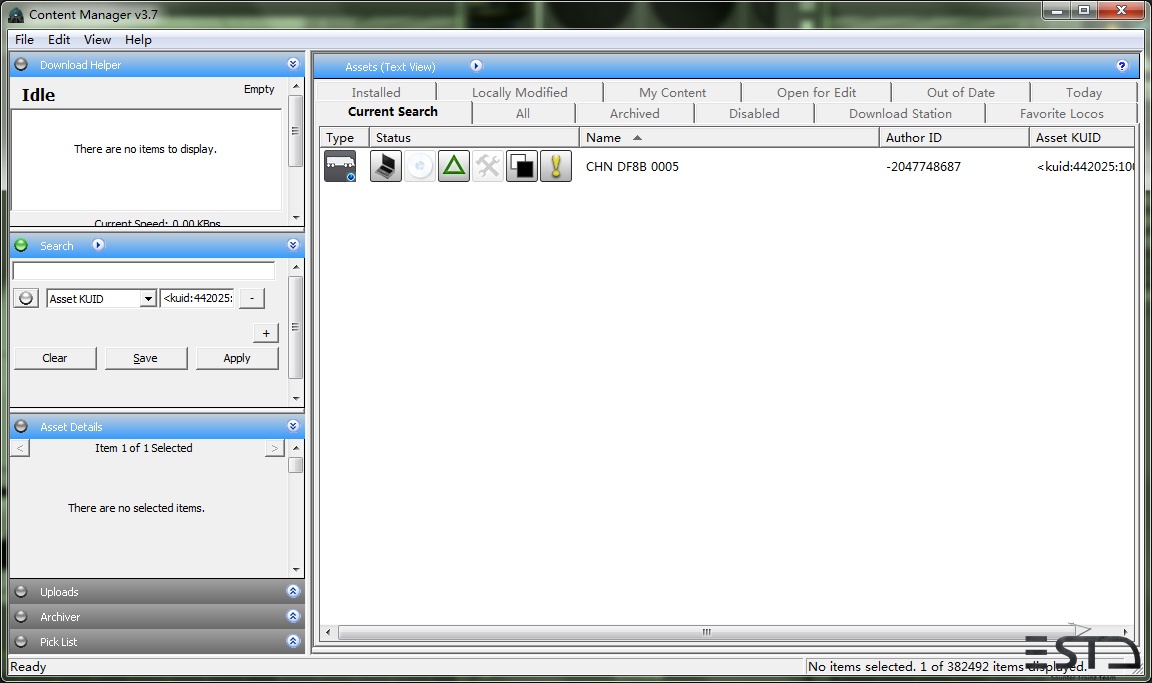
接下来你就可以打开游戏按照插件名字去寻找自己的插件了
最后我们衷心希望本教程能对您有所帮助,早日帮助您做出自己的插件!
辅助:京门铁路、怀念丶那前进
编辑\策划:HXD3C-0171
版权声明:本内容如未经授权禁止任何网站转载使用。
如您阅读本文将默认您已阅读并同意本条款。